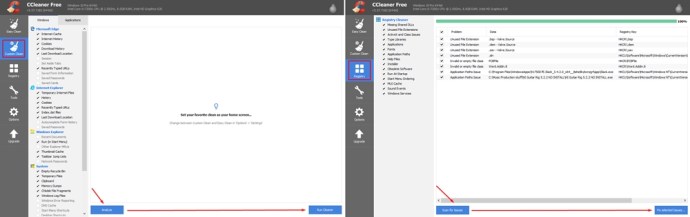IDM หรือ Internet Download Manager เป็นซอฟต์แวร์ที่ทำงานร่วมกับ Chrome, Firefox และเว็บเบราว์เซอร์อื่นๆ เครื่องมือที่มีประโยชน์นี้สามารถเพิ่มความเร็วในการดาวน์โหลดของคุณได้หลายครั้ง แต่ยังช่วยให้คุณกำหนดเวลาการดาวน์โหลดและหยุดชั่วคราวและดำเนินการต่อได้ เมื่อคุณรวมเข้ากับเว็บเบราว์เซอร์ที่คุณชื่นชอบแล้ว คุณจะไม่สามารถกลับมาใช้ตัวจัดการการดาวน์โหลดเริ่มต้นได้อีก

แม้ว่าจะสนับสนุนพร็อกซีเซิร์ฟเวอร์ ไฟร์วอลล์ การเปลี่ยนเส้นทาง คุกกี้ ตลอดจนกระบวนการและเครื่องมือออนไลน์อื่น ๆ อีกมากมาย แต่ IDM ก็มีปัญหาที่เกิดซ้ำกับข้อความแสดงข้อผิดพลาดที่ระบุว่า "ส่วนขยายนี้อาจได้รับความเสียหาย" โดยปกติ คุณสามารถลองติดตั้งเครื่องมือนี้ในเว็บเบราว์เซอร์อื่นได้เสมอ แต่บางครั้งก็อาจไม่ใช่ปัญหา ต่อไปนี้คือแนวคิดบางประการเกี่ยวกับสิ่งที่อาจผิดพลาดและสิ่งที่คุณทำได้
เคล็ดลับการสนับสนุนด้านเทคนิค
แนวป้องกันแรกในสถานการณ์ที่ส่วนเสริมและส่วนขยายของเบราว์เซอร์หยุดทำงานคือการลบออกจากเบราว์เซอร์และติดตั้งอีกครั้ง หากการติดตั้งใหม่ไม่ได้ผล ให้ลองติดตั้งเบราว์เซอร์ใหม่ ติดตั้ง IDM อีกครั้งหลังจากที่คุณติดตั้งเบราว์เซอร์ใหม่ ทำตามขั้นตอนเหล่านี้
- ถอนการติดตั้งเว็บเบราว์เซอร์ของคุณจากคอมพิวเตอร์ของคุณ
- ลบโฟลเดอร์การติดตั้ง
- ติดตั้งเครื่องมือเช่น CCleaner และทำทั้งสองอย่าง a ทำความสะอาดเอง และ ทะเบียน สิ่งสำคัญคือต้องค้นหาและลบไฟล์ทั้งหมดที่เกี่ยวข้องกับเว็บเบราว์เซอร์ของคุณหรือส่วนขยาย IDM เมื่อใช้ CCleaner
- รีบูตเครื่องคอมพิวเตอร์ของคุณ
- ติดตั้งเว็บเบราว์เซอร์ที่คุณชื่นชอบและส่วนขยาย IDM อีกครั้ง
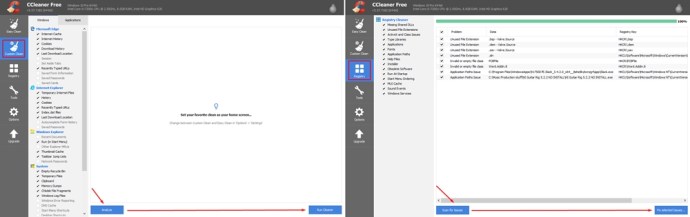
ไม่ต้องกังวลกับข้อมูลเบราว์เซอร์ของคุณ ตราบใดที่คุณมีบัญชีกับพวกเขา เบราว์เซอร์ส่วนใหญ่อนุญาตให้คุณเข้าถึงการตั้งค่าที่แน่นอน รวมถึงบุ๊กมาร์กและประวัติจากคอมพิวเตอร์เครื่องใดก็ได้
เปลี่ยนการเชื่อมต่อสูงสุดเริ่มต้น
การปรับแต่งง่ายๆ นี้อาจช่วยคุณแก้ไขปัญหาการทุจริตได้ อย่างไรก็ตาม โปรดทราบว่าการตั้งค่าที่คุณเปลี่ยนที่นี่อาจเปลี่ยนกลับได้ในบางจุด หากคุณเห็นข้อผิดพลาดเดิมอีกครั้งในบางจุด (ไม่ว่าจะเป็นการบู๊ตครั้งถัดไป หรือหลายเดือนต่อจากนี้) ให้ใช้วิธีแก้ไขปัญหานี้
- เปิด IDM ของคุณ
- ไปที่ตัวเลือก
- ในเมนูตัวเลือก ให้คลิกที่ การเชื่อมต่อ
- ภายใต้แม็กซ์ ส่วนหมายเลขการเชื่อมต่อ ตั้งค่า Default max. คอน ตัวเลขถึง “1”
- คลิกตกลงเพื่อบันทึกการตั้งค่า
คัดลอกโซลูชันนี้ไปยังเอกสารบนเดสก์ท็อปของคุณ ในกรณีที่เกิดปัญหาขึ้นอีก
ส่วนต่อซ่อม
หากคุณกำลังใช้ Google Chrome ให้ทำตามขั้นตอนเหล่านี้ เรียบง่ายและมีรายละเอียด ทั้งประเภท chrome://ส่วนขยาย/ URL ลงในแถบที่อยู่หรือ:
- เปิด Google Chrome
- คลิกเมนู 3 จุดที่มุมบนขวาของเบราว์เซอร์
- ในเมนูแบบเลื่อนลง ให้คลิก เครื่องมือเพิ่มเติม ->
- ค้นหาส่วนขยายโมดูลการรวม IDM (ส่วนขยายที่แสดงข้อความแสดงข้อผิดพลาด) คลิก “ซ่อมแซม" (อยู่ภายใต้นามสกุล).
ตรวจสอบว่า IDM ทำงานอยู่หรือไม่ หากไม่เป็นเช่นนั้น ให้ไปยังขั้นตอนถัดไป
เปิดใช้งาน IDM
หากส่วนขยายยังคงแสดงข้อความแสดงข้อผิดพลาดเดิมอยู่เรื่อยๆ อาจเป็นไปได้ว่า IDM ถูกปิดใช้งานในเบราว์เซอร์ของคุณ สิ่งเหล่านี้สามารถเกิดขึ้นได้โดยอัตโนมัติหรือโดยอุบัติเหตุของผู้ใช้ ต่อไปนี้คือวิธีแก้ปัญหา
- ไปที่ ลิงค์นี้ ใน Google Chrome
- ที่ด้านบนของหน้า ใต้แถบบุ๊กมาร์ก คุณจะเห็นข้อความต่อไปนี้: “รายการนี้ถูกปิดใช้งานใน Chrome เปิดใช้งานรายการนี้”
- คลิกที่ลิงก์ "เปิดใช้งานรายการนี้"
- ตอนนี้ รีสตาร์ท Chrome
หากยังคงมีปัญหา IDM ให้ไปยังวิธีถัดไป
ปิดใช้งานโปรแกรมป้องกันไวรัส/ไฟร์วอลล์
แม้ว่า IDM จะบอกว่าทำงานได้อย่างสมบูรณ์กับโปรแกรมป้องกันไวรัสของคุณ แต่ Windows Defender หรือไฟร์วอลล์อาจยังคงรบกวนส่วนขยาย ประการแรก โปรแกรมแอนตี้ไวรัสส่วนใหญ่เสนอตัวเลือกในการแยกไฟล์/โฟลเดอร์เฉพาะออกจากการสแกนปกติ Google “วิธีสร้างข้อยกเว้นใน [ป้อนชื่อโปรแกรมป้องกันไวรัส]”
แน่นอนว่าสิ่งนี้ใช้ได้กับ Windows Defender ด้วย อย่างไรก็ตาม ใน Windows Defender สิ่งเหล่านี้เรียกว่า 'การยกเว้น' ดังนั้นนี่คือวิธีการดำเนินการ
ไฟร์วอลล์อาจสร้างความรำคาญมากกว่าเล็กน้อย ดังนั้นคุณควรเริ่มต้นโดยปิดมันให้หมด เมื่อปิดแล้ว ให้ตรวจดูว่า IDM เริ่มทำงานอย่างถูกต้องหรือไม่ หากมี ให้เปิดไฟร์วอลล์อีกครั้งและติดต่อฝ่ายสนับสนุน IDM เมื่อถูกถาม ให้แจ้งว่าไฟร์วอลล์ของคุณเป็นต้นเหตุของปัญหา
เพลิดเพลินกับ IDM หรือติดต่อฝ่ายสนับสนุน
หาก IDM ของคุณทำงานได้อย่างถูกต้อง แสดงว่าคุณพร้อมแล้ว แต่คุณอาจต้องการบุ๊กมาร์กหน้านี้ไว้ เผื่อในกรณีที่ข้อผิดพลาดเกี่ยวกับการคอร์รัปชั่นกลับมาสร้างความอัปลักษณ์อีกครั้ง หากข้อผิดพลาด IDM ยังคงปรากฏขึ้น โปรดติดต่อฝ่ายสนับสนุนและอธิบายสถานการณ์ของคุณให้ชัดเจนและให้รายละเอียดมากที่สุดเท่าที่คุณจะทำได้
คุณได้แก้ไข IDM ของคุณหรือไม่ คุณรู้วิธีอื่นในการแก้ไขข้อผิดพลาดนี้หรือไม่? ช่วยเหลือชุมชนด้วยการบอกเล่าเรื่องราวของคุณ หากคุณมีวิธีแก้ปัญหาของคุณเอง โปรดโพสต์บทแนะนำในส่วนความคิดเห็นด้านล่าง